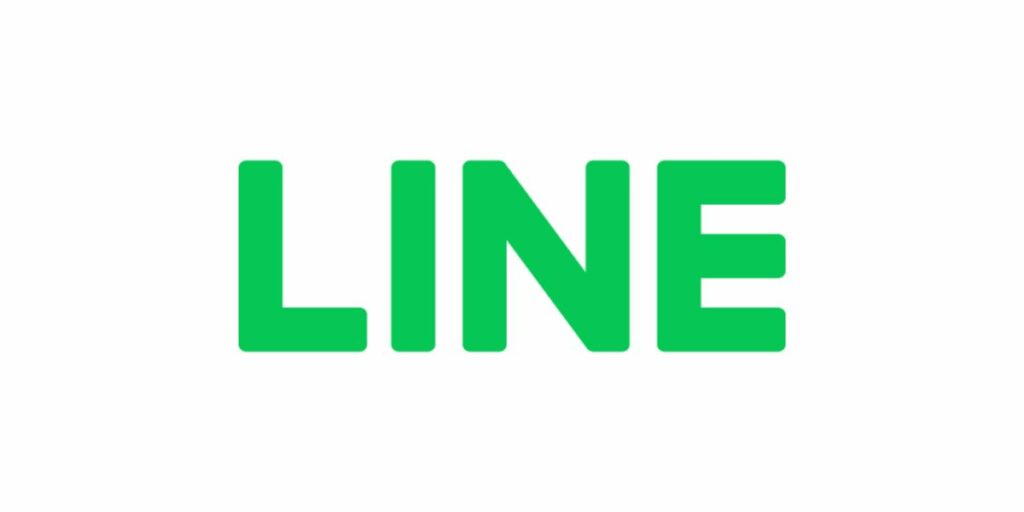
Line 是現代人很常用的的通訊軟體,簡單好用、風格優是他的一大特色。相較於臉書的 messenger,更多人傾向使用 Line 來當作通訊工具。
然而,現在的手機螢幕越來越小,預設 Line 字體太小,對於長者或是有老花眼的人來說,閱讀起來相當吃力。
因此,在本篇文章中,我要來教大家如何更改手機上 Line 字體的大小,直接在 Line 裡面做設定,iOS、Android 都適用。
Line 字體放大教學
第一步:首先要進到 Line 的應用程式裡面,點擊主頁的右上角有一個齒輪。
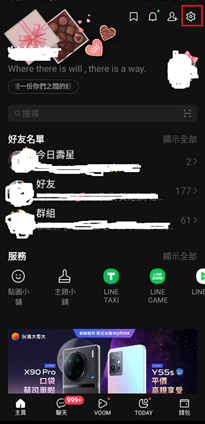
第二步:點進去後,滑到「聊天」的地方再點進去。
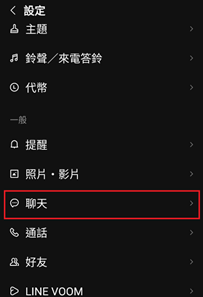
第三步:接著你會看到字體大小,右側的中代表的是預設字體的大小。
點進去後,可以調整字體大小,總共有小、中、大、特大四種字體大小可供選擇。
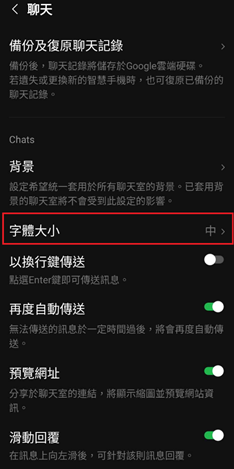
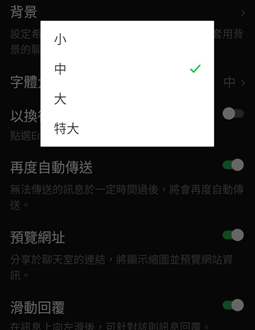
更改完成後,你就會發現字體變得比較大,如下圖
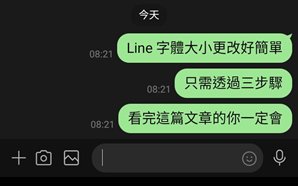
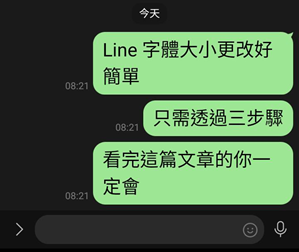
只需要簡單的三個步驟,就能完成 Line 字體放大,解決 Line 字體太小的問題
總結
通常 Line 的預設字體是中型,如果覺得太小可以運用上面的方法放大,但相對的,放大後的字體佔的空間較多,同一個畫面顯示的句子就會較少,需要不斷滑動才能將訊息看完。
當然有些人喜歡小一點的字體,也是可以透過上面的方法做調整。
總之,Line 字體大小的調整相當簡單,覺得實用的話也能分享給有需要的人!
更多相關文章